Dalam penulisan ini, kami akan membincangkan enam pembetulan untuk ralat 'Mendapatkan Windows bersedia'. Jadi, mari kita mulakan!
Bagaimana untuk Menyelesaikan Ralat Tersekat 'Mendapatkan Windows Ready'?
Ralat khusus mempunyai beberapa pembetulan. Kami telah menunjukkan beberapa daripadanya:
- Tunggu sebentar
- Tetapan semula keras Windows
- Jalankan pembaikan permulaan Windows
- Jalankan imbasan penyemak fail sistem
- Tetapkan semula Windows
- Jalankan Utiliti CHKDSK
Mari terokai semua kaedah satu demi satu!
Betulkan 1: Tunggu Sedikit Masa
Sebelum meneruskan, tunggu beberapa lama sehingga kemas kini selesai. Kadangkala, kemas kini sedang dimuat turun, yang mungkin mengambil sedikit masa untuk disiapkan. Tetapi jika beberapa jam berlalu dan ia masih menunjukkan ' Menyediakan Windows ' mesej, maka ia adalah kebimbangan yang serius. Dalam senario sedemikian, ikut kaedah lain yang dijelaskan di bawah.
Betulkan 2: Tetapkan Semula Kuasa Windows
Tetapkan semula kuasa PC anda jika ‘ Menyediakan Windows ' mesej tersekat pada skrin. Untuk berbuat demikian, pertama sekali, matikan komputer anda. Putuskan sambungan semua peranti yang disambungkan dengan USB atau peranti persisian. Jika anda menggunakan komputer riba, keluarkan baterinya. Sekarang, tunggu selama 30 saat dan but semula sistem anda dan periksa sama ada masalah itu telah diselesaikan atau tidak.
Betulkan 3: Jalankan Pembaikan Permulaan Windows
Mula-mula, pasangkan pemacu kilat USB boleh boot, dan but ke dalam Windows 10. Apabila ' Persediaan Windows ” tetingkap muncul. Pilih ' Seterusnya butang ”:
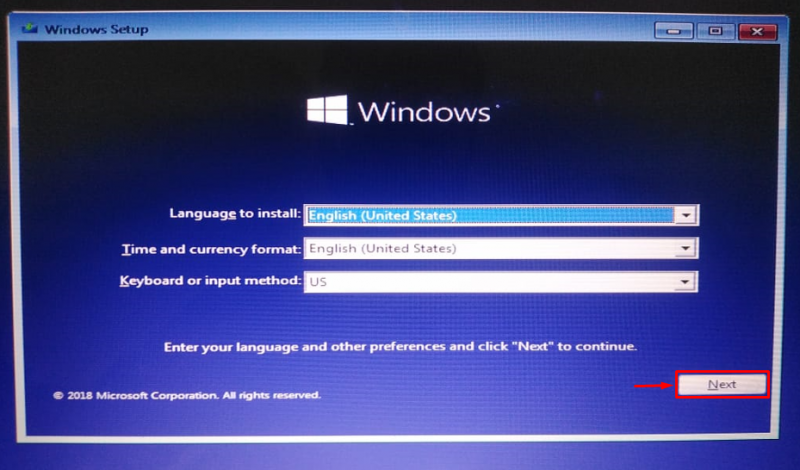
klik “ Baiki komputer anda ”:
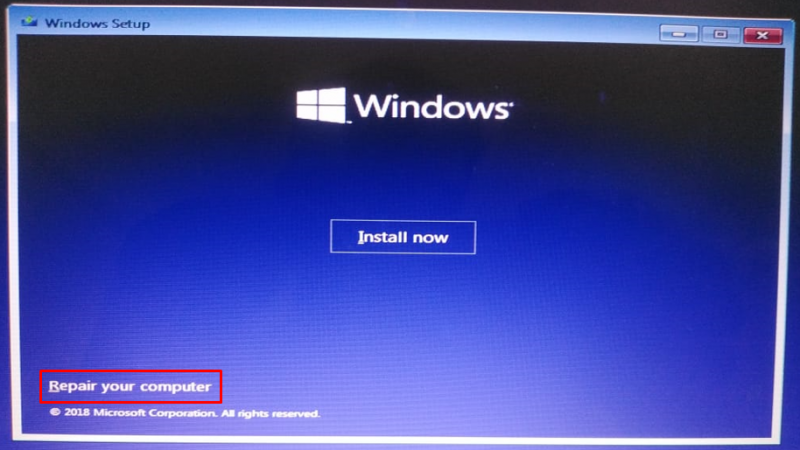
pilih “ Pilihan lanjutan ” daripada menu penyelesaian masalah:
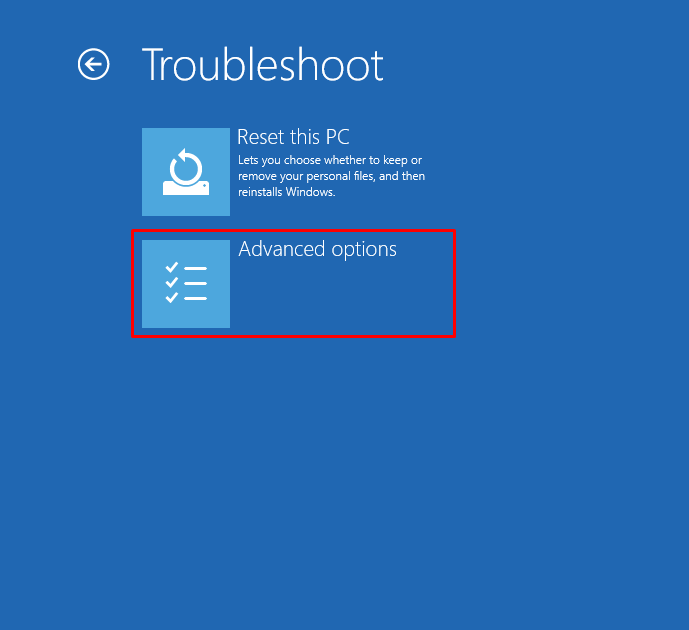
Pilih “ Pembaikan permulaan ”:
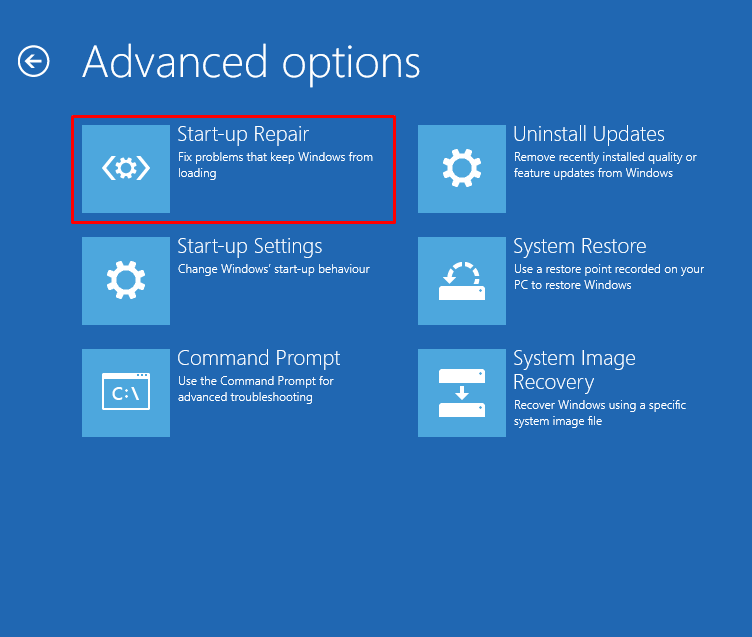
Mengklik pada “ Pembaikan permulaan 'pilihan akan memulakan pembaikan Windows:
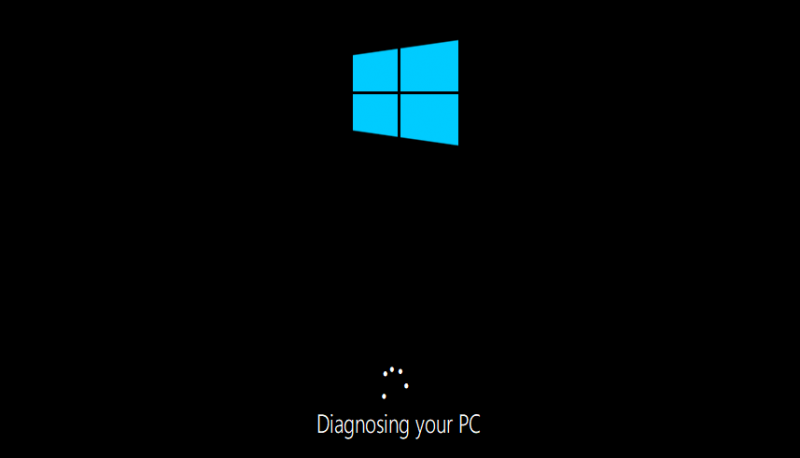
Mulakan semula Windows apabila permulaan selesai dibaiki.
Betulkan 4: Jalankan Imbasan Pemeriksa Fail Sistem
Imbasan penyemak fail sistem digunakan untuk membaiki fail sistem yang hilang dan rosak. Untuk membetulkan ralat yang disebutkan jalankan imbasan SFC. Untuk berbuat demikian, mula-mula, lancarkan ' Arahan prompt ” daripada Windows “ Menu mula ”:
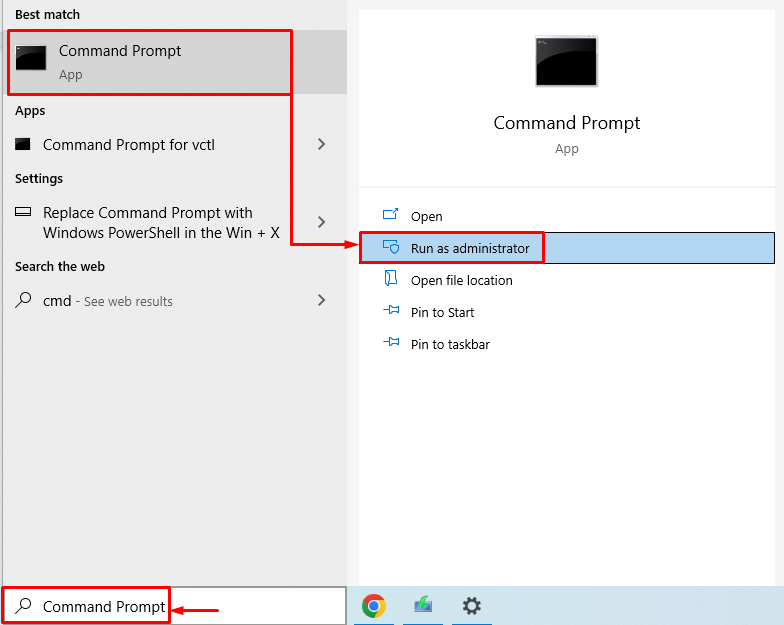
Jalankan baris kod dalam terminal untuk memulakan imbasan penyemak fail sistem:
> sfc / mengimbas sekarang 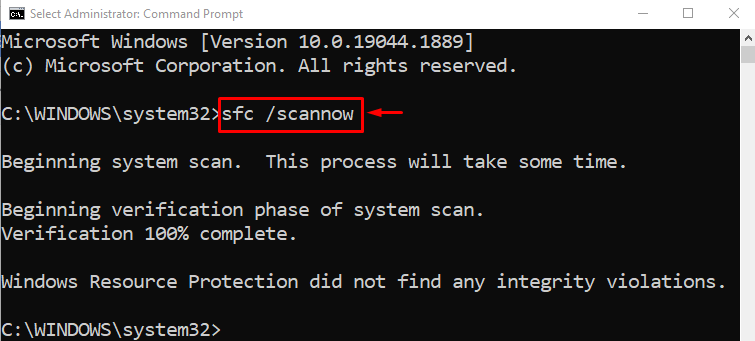
Imbasan penyemak fail sistem telah membaiki fail sistem yang hilang dan rosak.
Betulkan 5: Tetapkan semula Windows
Menetapkan semula Windows akan menetapkan semula kilang semua tetapan Windows. Menetapkan semula Windows pasti akan menyelesaikan masalah. Untuk menetapkan semula Windows, palamkan pemacu kilat USB boleh boot dan but ke dalam Windows 10. Apabila ' Persediaan Windows ” tetingkap muncul. Pilih ' Seterusnya butang ”. Dan kemudian, pilih ' Baiki komputer anda ” pilihan. pilih “ Tetapkan semula PC ini ” dalam tetingkap penyelesaian masalah:
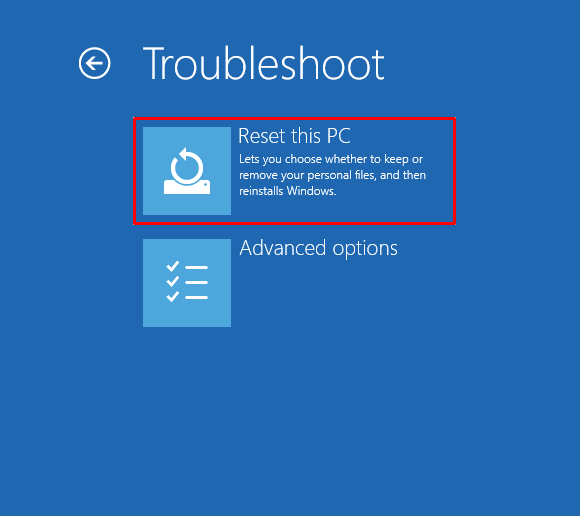
Pilih “ Simpan fail saya ”:
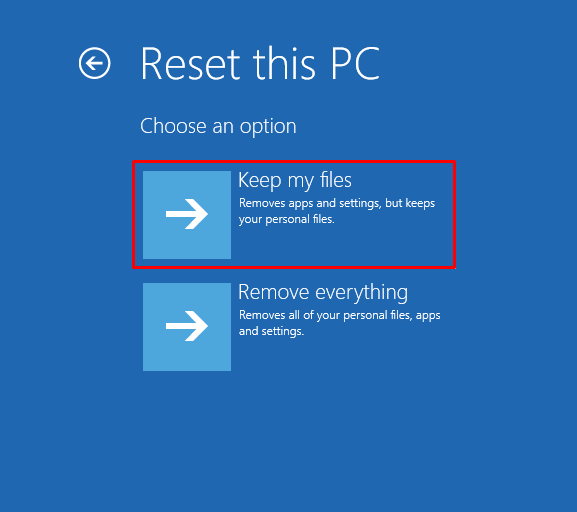
pilih “ Pasang semula setempat ”:
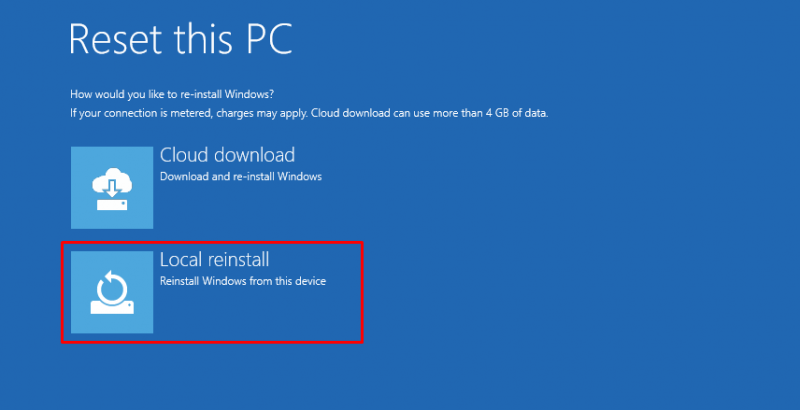
Akhir sekali, klik pada “ set semula butang untuk mula menetapkan semula Windows:
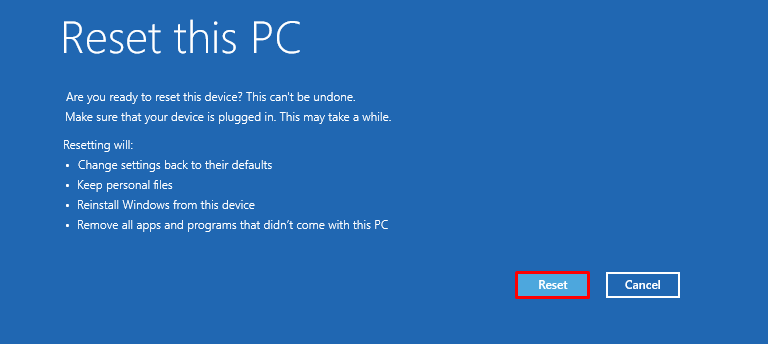
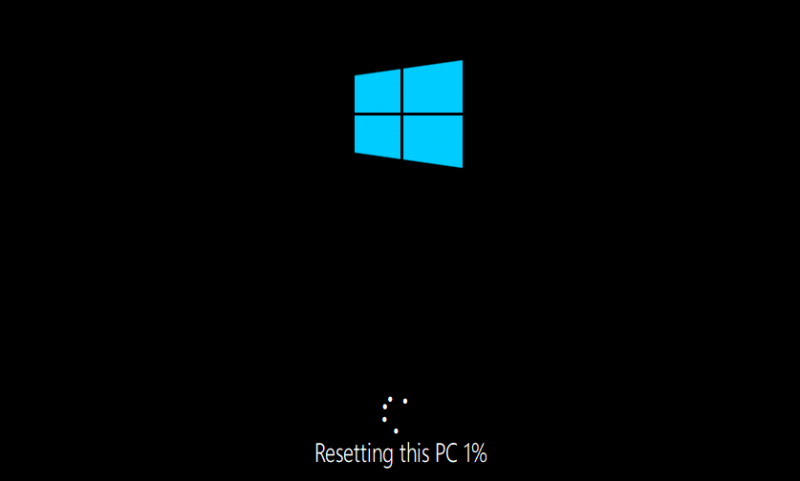
Mulakan semula Windows apabila menetapkan semula Windows selesai.
Betulkan 6: Jalankan Utiliti CHKDSK
Jalankan utiliti CHKDSK untuk membetulkan ralat yang dinyatakan. Mula-mula, pasangkan pemacu kilat USB boleh boot. Apabila ' Persediaan Windows ' tetingkap muncul, klik ' Seterusnya butang ”. pilih “ Arahan prompt ' daripada ' Pilihan lanjutan ” tingkap.
Jalankan arahan di bawah dalam konsol CMD untuk memulakan proses cakera semak:
> chkdsk / r c: 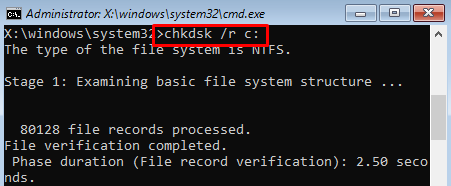

Mulakan semula Windows dan semak sama ada masalah telah diselesaikan atau tidak.
Kesimpulan
'Menyediakan Windows' yang tersekat dalam Windows boleh diselesaikan menggunakan pelbagai kaedah. Kaedah ini termasuk tetapan semula keras Windows, menjalankan pembaikan permulaan Windows, menjalankan imbasan penyemak fail sistem, menetapkan semula Windows atau melaksanakan pemulihan sistem. Manual penulisan ini telah menyediakan pelbagai kaedah untuk menyelesaikan masalah yang dinyatakan.